Il Mac è noto per la sua interfaccia intuitiva, il design elegante e l'eccellente qualità del suono. Tuttavia, alcuni utenti potrebbero trovarlo difficile riprodurre MP3 su Mac. Fortunatamente, riprodurre file MP3 su un Mac è semplice.
In questo articolo, ti guideremo attraverso il processo di riproduzione di file MP3 sul tuo computer Mac, sia che tu stia utilizzando l'ultimo macOS o una versione precedente. Puoi scegliere di convertire in un formato supportato da Mac con un efficace strumento di conversione audiooppure puoi riprodurre file MP3 utilizzando varie app integrate sul tuo Mac. Alla fine di questo articolo, sarai in grado di riprodurre facilmente file MP3 sul tuo Mac e goderti la tua musica senza problemi.
Contenuto: Parte 1. Converti file MP3 in formati supportati da MacParte 2. Come riprodurre file MP3 su MacParte 3. Conclusione
Parte 1. Converti file MP3 in formati supportati da Mac
Se desideri riprodurre MP3 su Mac ma i tuoi file MP3 non sono compatibili con il tuo Mac, puoi convertirli in un formato supportato utilizzando Convertitore video iMyMac. Puoi convertire file video e audio in una varietà di formati con il robusto e intuitivo programma iMyMac Video Converter. È facile da usare e fornisce diversi strumenti per rendere la conversione dei video facile e veloce.
Uno degli aspetti migliori di iMyMac Video Converter è la varietà di tipi di file che supporta, inclusi formati musicali e video noti come MP3, WAV e AAC, nonché formati video popolari come MP4, MOV, AVI e WMV. Ciò implica che iMyMac Video Converter può gestire qualsiasi tipo di file che devi convertire. È un gioco da ragazzi trasforma MOV in MP3.
La conversione in batch è un'altra funzione di iMyMac Video Converter. Di conseguenza, puoi convertire numerosi file contemporaneamente e risparmiare tempo e fatica. Il programma offre anche sofisticate funzionalità di modifica tra cui taglio, ritaglio, inserimento di filigrane e modifica di parametri video e audio come risoluzione, bit rate e altri.
Inoltre, il programma ha un'interfaccia semplice che è semplice da usare anche per i non esperti. Non dovrai preoccuparti che nessuna delle informazioni nei tuoi film o file audio vada persa perché assicura anche che i file convertiti mantengano la loro qualità e risoluzione originali. Per riprodurre MP3 su Mac, devi convertire i tuoi file MP3 come segue:
- Scaricare e installare Convertitore video iMyMac dal sito Web iMyMac.
- Avvia l'app e fai clic su "aggiungi file” per importare i tuoi file MP3.
- Scegli un formato compatibile con il tuo Mac, come AAC o AIFF, dal "Formato di uscita" menu a discesa.
- Clicca sul "Esportare"Per avviare il processo di conversione.
- Una volta completata la conversione, i file convertiti saranno salvato nella cartella di output che hai specificato
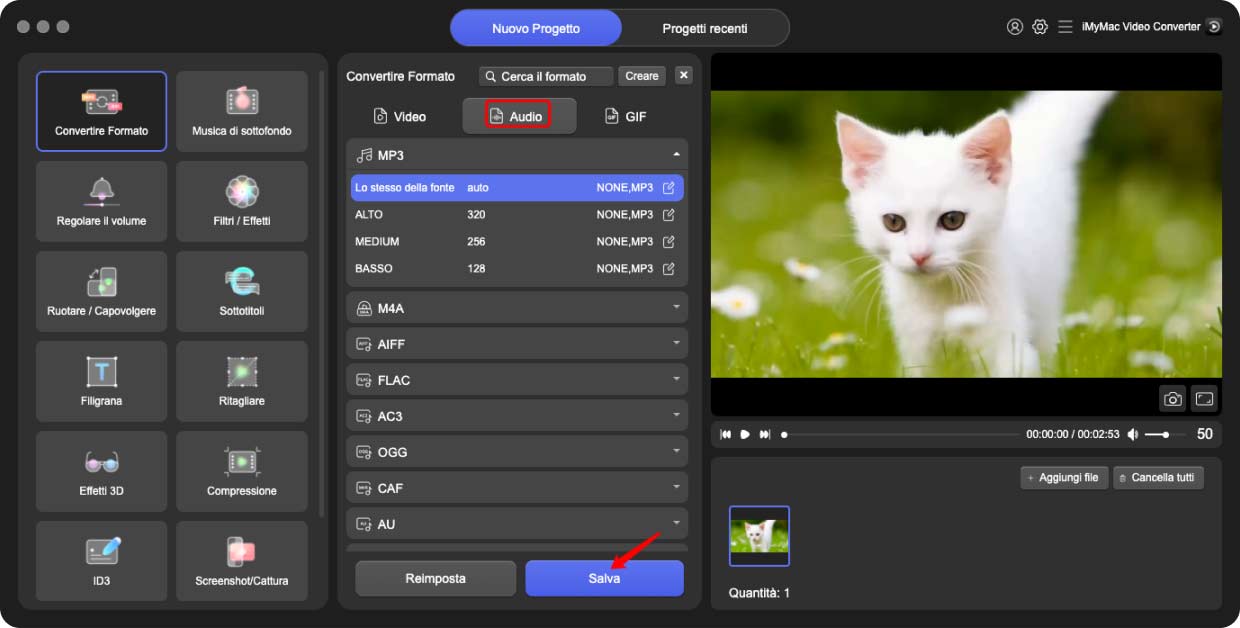
Parte 2. Come riprodurre file MP3 su Mac
1. Riproduci MP3 su Mac utilizzando iTunes
iTunes è un lettore multimediale e un'app di libreria sviluppata da Apple per Mac. È progettato per essere uno sportello unico per la gestione e la riproduzione di file multimediali, inclusi musica, film, programmi TV e podcast. Con iTunes, puoi importare file multimediali dal tuo computer, acquistare o noleggiare contenuti multimediali da iTunes Store e sincronizza i contenuti multimediali con i tuoi dispositivi Apple.
Per riprodurre MP3 su Mac utilizzando iTunes, segui questi passaggi:
- Avvia iTunes sul tuo Mac.
- Clicca su "Compila il " nella barra dei menu in alto e seleziona "Aggiungi alla libreria" o "Aggiungi cartella alla libreria" a importa i tuoi file MP3. In alternativa, puoi trascinare e rilasciare i file MP3 direttamente nella finestra di iTunes.
- Una volta che i tuoi file MP3 sono stati aggiunti alla libreria di iTunes, puoi trovarli facendo clic su "Musica” nella barra laterale sinistra e selezionando “Canzoni”.
- Seleziona il file MP3 che si desidera riprodurre.
- Clicca sul "Play” per avviare la riproduzione del file MP3 selezionato.
- Puoi anche creare playlist, regolare le impostazioni di riproduzione e personalizzare l'interfaccia di iTunes in base alle tue preferenze.
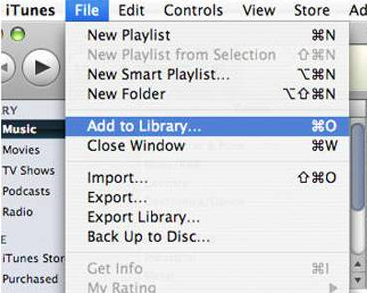
Nel complesso, iTunes è un lettore multimediale versatile e potente che offre una gamma di funzionalità per la gestione e la riproduzione dei file multimediali. Che tu sia un amante della musica, un appassionato di film o un appassionato di podcast, iTunes offre una piattaforma comoda e facile da usare per goderti i tuoi file multimediali preferiti sul tuo Mac.
2. Riproduci MP3 su Mac utilizzando QuickTime
Apple ha creato QuickTime come lettore multimediale per Mac. Offre strumenti all'avanguardia per l'editing e l'esportazione di file multimediali ed è progettato per riprodurre un'ampia varietà di tipi di media, inclusi file video e audio. QuickTime supporta diversi tipi di file, inclusi MP3, AAC e WAV, e può anche riprodurre file multimediali in streaming da Internet.
Per riprodurre MP3 su Mac utilizzando QuickTime, segui questi passaggi:
- Sul tuo Mac, apri QuickTime Player.
- Scegli "Apri file" o "Apri URL" cliccando "Compila il " nella barra dei menu in alto.
- Scegli il file MP3 navigando fino alla sua posizione. Il file MP3 può anche essere rilasciato direttamente nella finestra di QuickTime Player utilizzando il metodo di trascinamento della selezione.
- Il file MP3 dovrebbe iniziare a essere riprodotto automaticamente una volta caricato.
- I pulsanti di riproduzione, pausa, riavvolgimento e avanzamento rapido si trovano nella parte inferiore della finestra di QuickTime Player e vengono utilizzati per controllare la riproduzione.
- Scegli "Mostra controlli A/V” dal menu “Finestra” per accedere al volume e ad altre opzioni.
- Puoi personalizzare la tua esperienza visiva modificando il volume, la velocità di riproduzione e altri parametri nel pannello Controlli A/V.
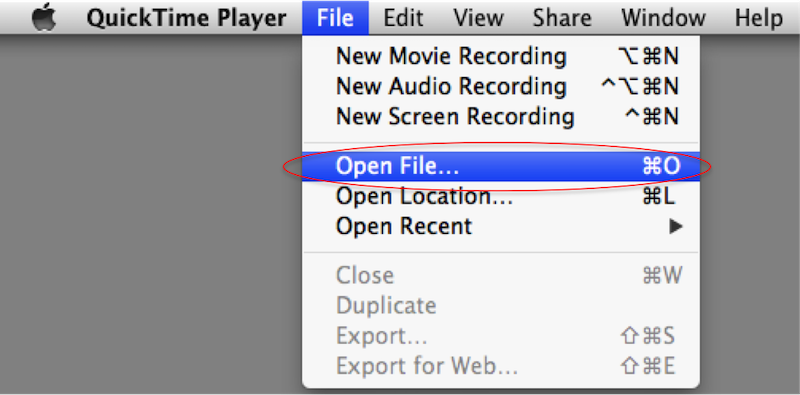
In generale, QuickTime è un lettore multimediale potente e flessibile che offre una varietà di funzioni per la visualizzazione e la modifica di file multimediali. Sul tuo Mac, QuickTime offre una piattaforma semplice e intuitiva per goderti i tuoi contenuti multimediali preferiti, sia che tu stia guardando un film o ascoltando musica.
3. Riproduci MP3 su Mac utilizzando Elmedia Player
Eltima Software ha creato Elmedia Player, un lettore multimediale per Mac. È un lettore multimediale flessibile che supporta una varietà di tipi di file multimediali, inclusi file video e audio, e offre funzionalità all'avanguardia per la gestione e la riproduzione di file multimediali.
La capacità di Elmedia Player di trasmettere contenuti multimediali da una varietà di fonti, come YouTube, Vimeo e altri siti Web di streaming online, è una delle sue capacità più importanti. Inoltre, fornisce opzioni di riproduzione avanzate, inclusi controlli per effetti video e audio, velocità di riproduzione e altro.
Ecco come utilizzare il software per riprodurre MP3 su Mac:
- Fai funzionare Elmedia Player sul tuo computer.
- Drag & drop il file MP3 nella finestra di Elmedia Player facendo clic su "Compila il ” nella barra dei menu in alto o selezionando “Aperto"Dal menu a comparsa.
- Il file MP3 dovrebbe iniziare a essere riprodotto automaticamente una volta caricato.
- I pulsanti di riproduzione, pausa, riavvolgimento e avanzamento rapido si trovano nella parte inferiore della finestra di Elmedia Player e vengono utilizzati per controllare la riproduzione.
- Clicchi sull'icona dell'ingranaggio nell'angolo in alto a destra della finestra di Elmedia Player per modificare il volume o altre impostazioni.
- Puoi personalizzare la tua esperienza di gioco modificando il volume, la velocità di riproduzione, gli effetti video e audio e altre opzioni nel menu delle impostazioni.
- Elmedia Player offre anche molte altre funzionalità, come la capacità di creare playlist e scaricare video web.
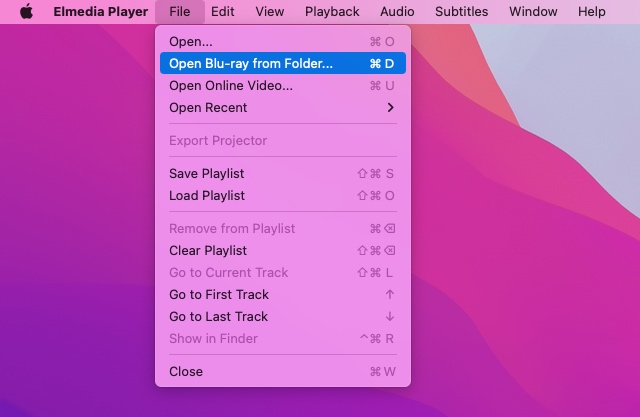
Elmedia Player è un lettore multimediale distinto che fornisce funzionalità e capacità sofisticate al di sopra e al di là di quelle dei lettori multimediali convenzionali come QuickTime e iTunes. Elmedia Player offre un ambiente comodo e intuitivo per goderti i tuoi file multimediali preferiti sul tuo Mac, sia che tu stia guardando film, ascoltando musica o trasmettendo contenuti multimediali da fonti web.
4. Riproduci MP3 su Mac utilizzando EaseUs RecExperts
Un software per Mac che consente la registrazione dello schermo e l'editing video si chiama EaseUS RecExperts. Dispone di strumenti per la riproduzione di file multimediali, inclusi file MP3, anche se il suo scopo principale è la registrazione dello schermo.
La capacità di EaseUS RecExperts di registrare film di alta qualità con parametri regolabili, tra cui risoluzione, frame rate e altri fattori, è una delle sue caratteristiche degne di nota. È una soluzione completa per la registrazione e l'editing di video perché ha anche funzionalità per l'editing e l'esportazione di video.
Usa EaseUS RecExperts per riprodurre MP3 su Mac seguendo questi passaggi:
- Avvia EaseUS RecExperts sul tuo Mac.
- Scegli "Musica” cliccando su “Media" nella barra laterale sinistra.
- Quando fai clic su "Importare", Puoi scegli un file MP3 dal tuo computer. Il file MP3 può anche essere rilasciato direttamente nella finestra di EaseUS RecExperts utilizzando il metodo di trascinamento della selezione.
- Utilizzando i pulsanti nella parte inferiore della finestra, è possibile riprodurre il file MP3 dopo che è stato caricato.
- Clicchi sull'icona dell'ingranaggio nell'angolo in alto a destra della finestra di EaseUS RecExperts per modificare il volume o altre impostazioni.
- Per personalizzare la tua esperienza di ascolto, puoi modificare le impostazioni di equalizzazione, il volume e altre opzioni nel menu delle impostazioni.
Nel complesso, EaseUS RecExperts dispone di funzionalità per la riproduzione di file multimediali come MP3 anche se i suoi usi principali sono la registrazione dello schermo e l'editing video. È un programma efficace per gestire e riprodurre i tuoi file multimediali sul tuo Mac grazie al suo ampio set di funzionalità e alle possibilità di personalizzazione.
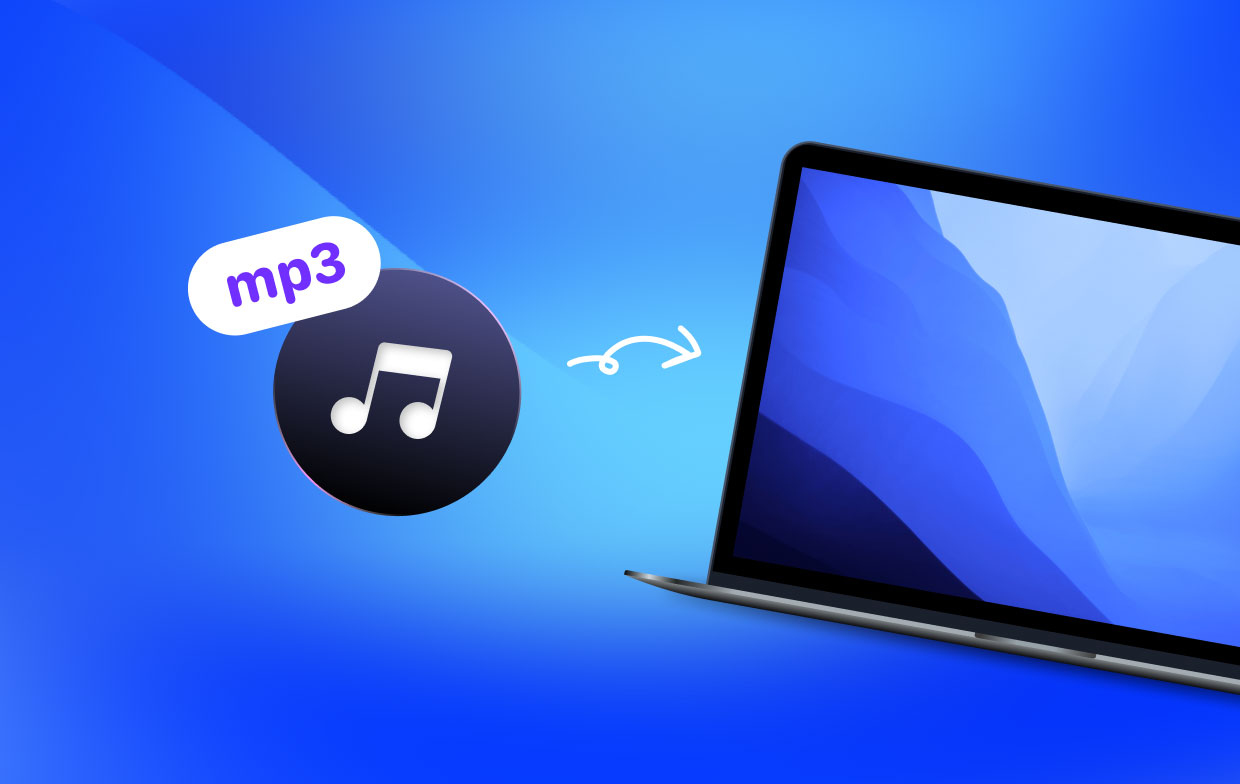
Parte 3. Conclusione
In conclusione, è un processo semplice riprodurre MP3 su Mac e sono disponibili diverse opzioni software per eseguire questa operazione. iTunes, QuickTime, iMyMac Video Converter, Elmedia Player e EaseUS RecExperts sono tutte ottime opzioni che forniscono caratteristiche e funzionalità uniche a migliora la tua esperienza di riproduzione MP3.
iTunes e QuickTime sono preinstallati su Mac, rendendoli facilmente accessibili per gli utenti. iMyMac Video Converter è un software affidabile in grado di convertire file MP3 in formati supportati da Mac, semplificando la riproduzione della tua musica sul tuo Mac.
Nel complesso, la scelta del software giusto per riprodurre file MP3 sul tuo Mac dipende dalle preferenze personali e dalle funzionalità di cui hai bisogno. Utilizzando una qualsiasi delle opzioni software discusse in questo articolo, puoi goderti i tuoi file MP3 sul tuo Mac con facilità e comodità.



